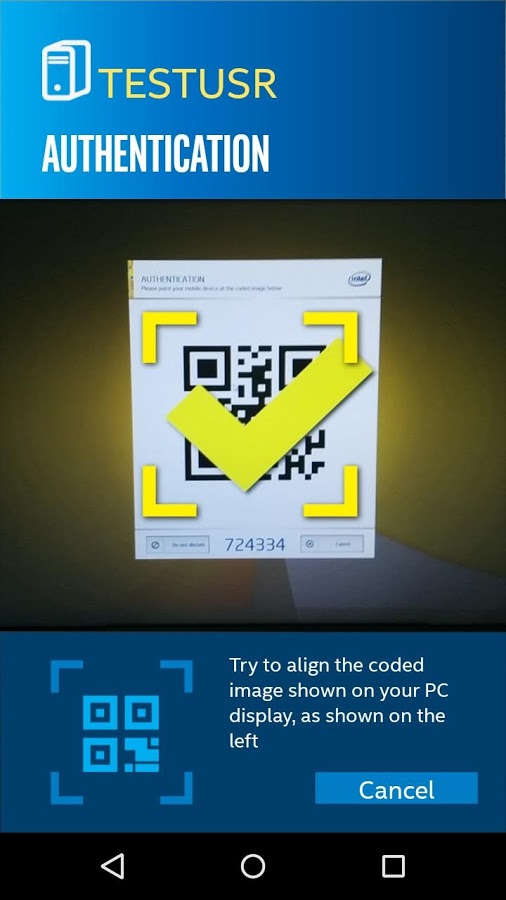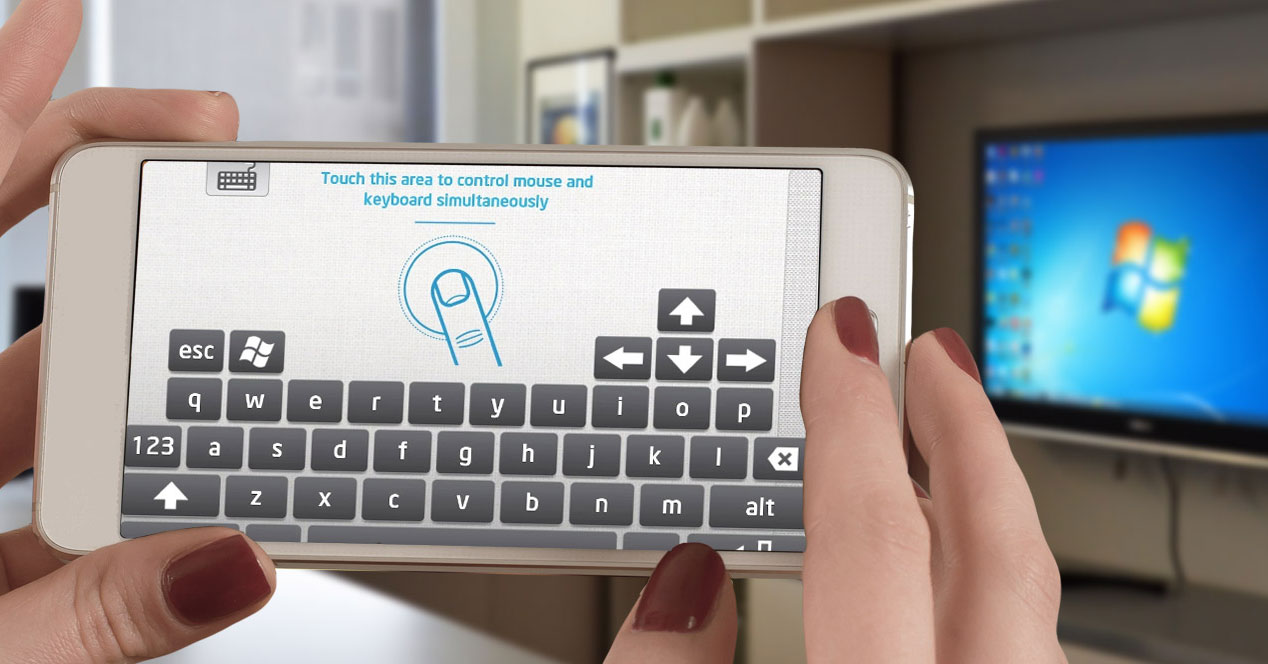
В определен момент може да се нуждаете от мишка, за да управлявате компютъра, който имате. Това може да се случи, защото батерията (или батериите) на този, който използвате редовно, е изтощен или просто защото не искате да го извадите от мястото, където е бил запазен. Е, предлагаме ви да използвате вашия Android терминал за да направите това с помощта на безплатно приложение.
Работата, за която говорим, се нарича Дистанционна клавиатура на Intel И, както подсказва името му, е възможно да го използвате като мишка и също така да действа като клавиатура. Следователно неговата използваемост е доста висока. Изтеглянето се извършва от Play Store, заемащ само 9,1 MB и е съвместимо с терминали с Android 4.0 или по-нова версия. В изображението, което оставям по-долу, е съответната връзка за изтегляне:
Що се отнася до самата инсталация, няма никакво усложнение, тъй като тя е обичайната, ако се използва магазинът на Google, така че няма усложнение в процеса и следователно абсолютно нищо сложно за правене.
Използване на това приложение за Android
Въпреки че приложението не е преведено, истината е, че не зависи много от езика, така че всичко, което трябва да се направи, за да се използва, е доста интуитивно. Между другото, на целевия компютър е необходимо допълнително инсталирайте приложение който се изтегля от тази връзка (трябва да изберете дали архитектурата на вашия компютър е X86 или X64, тъй като това е важно). След това трябва да следвате посочените от нас стъпки, така че всичко да работи правилно:
-
Проверете дали вашият Android и компютърът използват една и съща Wi-Fi мрежа, в противен случай приложението няма да работи
-
Стартирайте приложението във вашия терминал и потърсете името на компютъра, на който сте инсталирали необходимата разработка. След като го намерите, кликнете върху него
-
На компютъра ви ще се появи QR код, който трябва да сканирате с устройството си с Android, за да потвърдите сдвояването (това трябва да се направи само веднъж).
-
След като това стане, можете използвайте телефона като мишка и клавиатура беше
Друг приложения Можете да научите за тях в този раздел на Android Ayuda, където ще намерите различни разработки за операционната система на Google, насочена към мобилни устройства.